Bagi para pengguna WordPress, plugin sudah menjadi bagian terpenting yang selalu digunakan untuk melengkapi kebutuhan website. Dikarenakan, plugin ini memang memberikan banyak manfaat, mulai dari meningkatkan performa website hingga peringkat website di SERP. Semua hanya perlu dilakukan dengan melakukan penambahan plugin yang sesuai. Nah, WordPress sendiri menyediakan ribuan plugin gratis dan premium yang bisa digunakan oleh penggunanya untuk menambah fungsionalitas website.
Lantas, bagaimanakah cara untuk melakukan penambahan plugin yang diinginkan? Caranya mudah sekali! Terdapat tiga cara yang bisa kamu lakukan untuk melakukan penambahan plugin pada WordPress, yaitu melalui dashboard admin, upload manual, dan akses FTP. Namun, kali ini kita hanya akan membahas dua diantaranya, yaitu instalasi plugin di WordPress melalui dashboard admin dan upload manual.
Berikut panduan untuk melakukan instalasi plugin melalui dashboard admin.
1. Silakan log in ke halaman admin WordPress yang kamu miliki, melalui namadomain/wp-admin. Kemudian masukkan username dan password, lalu klik Log In.
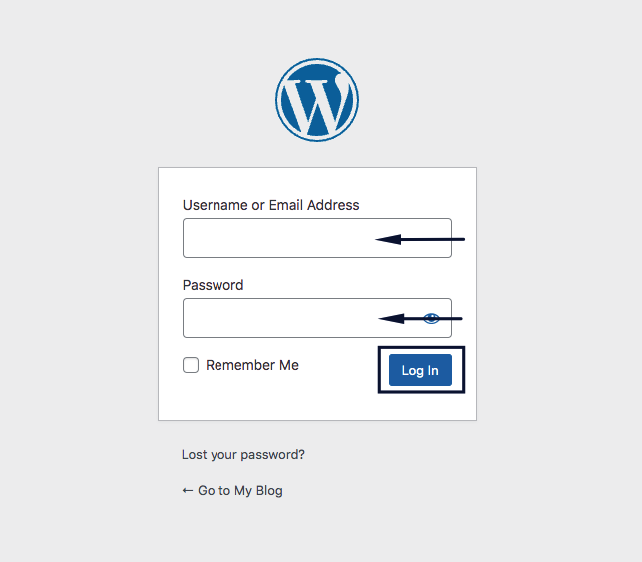
2. Pada halaman dashboard admin, pilih menu Plugins kemudian klik Add New.

3. Cari dan pilih plugin yang ingin ditambahkan melalui box pencarian yang berada di kanan atas. Plugin juga dapat ditemukan berdasarkan beberapa kategori, yaitu featured, popular, recommended, ataupun favorites.
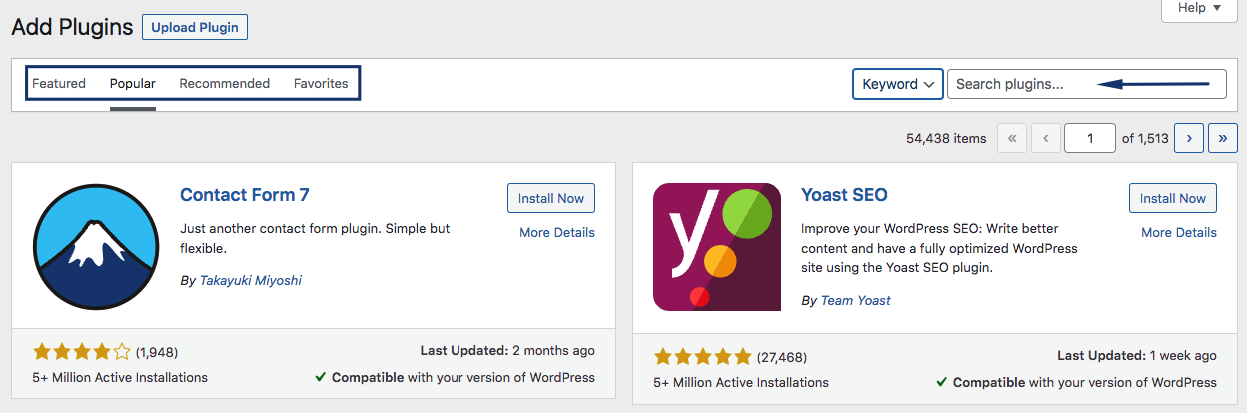
4. Jika sudah menemukan plugin yang diinginkan, klik Install Now.
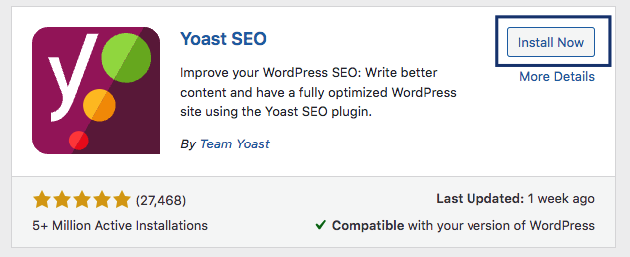
5. Jika sudah ter-install, maka kamu harus melakukan aktivasi pada plugin dengan klik Activate.
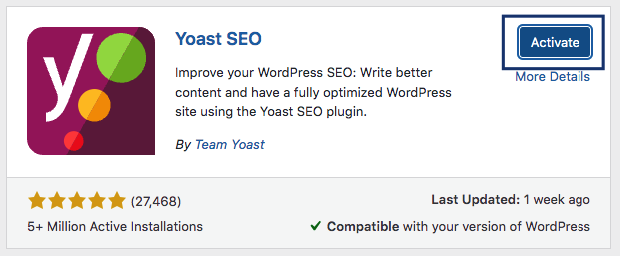
6. Selanjutnya, jika sudah berhasil diaktivasi maka kamu akan diarahkan ke halaman Installed Plugins dan akan ada notifikasi mengenai plugin yang sudah berhasil diaktifkan. Selain itu, pada halaman tersebut juga kamu dapat melihat daftar plugin yang sudah berhasil di install dan diaktifkan.
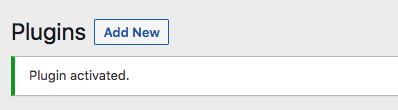

Berikut panduan untuk melakukan instalasi plugin dengan melakukan upload manual.
1. Silakan log in ke halaman admin WordPress yang kamu miliki, melalui namadomain/wp-admin. Kemudian masukkan username dan password, lalu klik Log In.
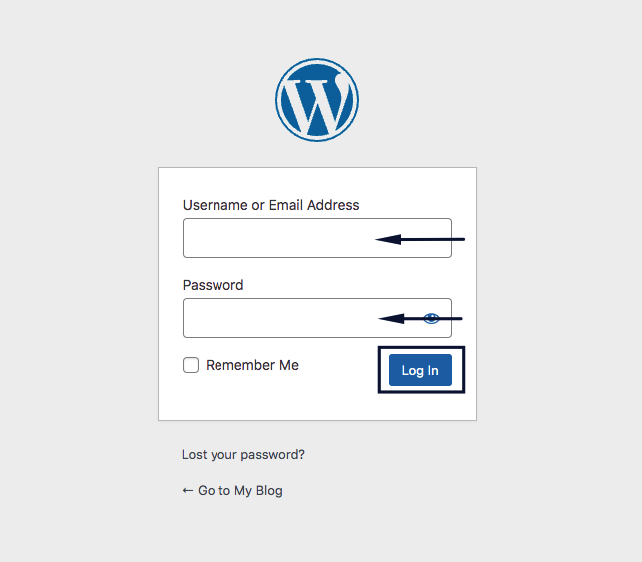
2. Pada halaman dashboard admin, pilih menu Plugins kemudian klik Add New.
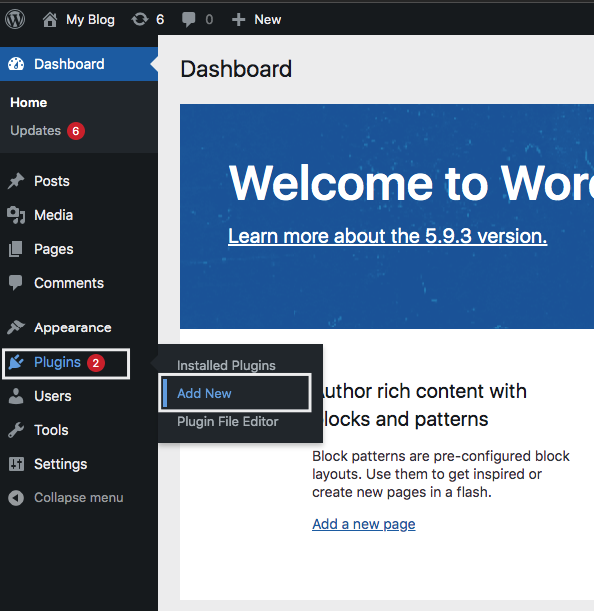
3. Kemudian, pada halaman Add Plugins silakan klik Upload Plugin.
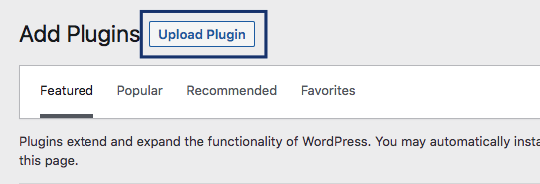
4. Klik Choose File dan pilih file plugin yang sebelumnya sudah kamu unduh ke perangkat. Lalu, klik Install Now.
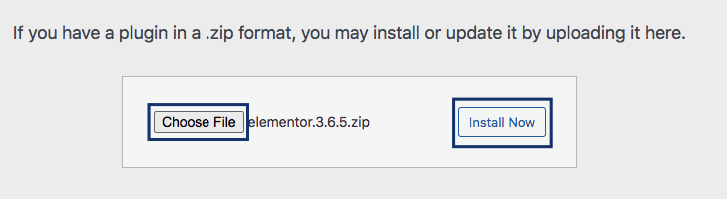
5. Selanjutnya, akan muncul notifikasi mengenai plugin yang sudah berhasil di-install. Untuk mengaktifkan plugin, klik Activate Plugin.
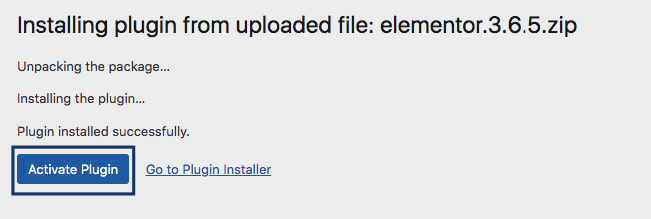
6. Selesai, plugin sudah berhasil untuk diaktivasi dan bisa digunakan.
Sekian panduan mengenai cara instalasi plugin di WordPress. Terima kasih sudah membaca panduan ini dan semoga bermanfaat.

